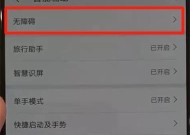荣耀电脑无法关机应如何解决?
- 电器维修
- 2025-03-26
- 20
- 更新:2025-03-17 23:25:02
近年来,随着科技的迅速发展,荣耀电脑凭借出色的性能和用户体验赢得了众多消费者的青睐。但对于电脑用户来说,遇到无法正常关机的问题无疑会带来不便。本文将针对荣耀电脑无法关机的问题进行深入探讨,提出切实可行的解决方案,并提供相关背景知识,帮助用户轻松应对这一常见问题。
原因分析:为什么荣耀电脑会出现无法关机的情况?
在解决问题之前,首先了解可能的原因至关重要。荣耀电脑无法关机可能由多种因素造成,包括但不限于:
1.系统故障:操作系统的错误或者更新故障,导致关机指令无法正常执行。
2.驱动问题:电脑驱动程序存在冲突或损坏,导致关机受阻。
3.硬件问题:电源按钮损坏、电池接触不良或主板故障等硬件问题。
4.软件冲突:安装的软件或后台程序与系统不兼容,引起关机时的冲突。
5.用户设置错误:错误的电源管理设置可能阻止电脑正常关机。
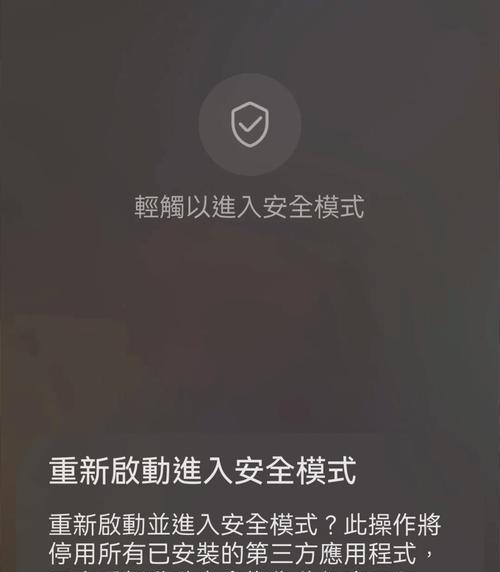
步骤细化:荣耀电脑无法关机的解决方法
检查系统更新
1.打开设置:点击“开始”按钮,进入“设置”。
2.更新和安全:选择“更新和安全”,进入Windows更新界面。
3.检查更新:点击“检查更新”,并安装所有可用的更新。
4.重启电脑:完成更新后,重启电脑以测试是否能正常关机。
检查电源管理设置
1.进入控制面板:在搜索栏输入“控制面板”,并打开它。
2.电源选项:选择“硬件和声音”,点击“电源选项”。
3.选择电源按钮的功能:在“选择电源按钮的功能”下,选择“更改当前不可用的设置”。
4.修改设置:将“当计算机插入时”和“当计算机关闭时”的选项设置为“不采取任何操作”。
5.保存并退出:点击保存更改并退出。
更新或重新安装驱动程序
1.设备管理器:在搜索栏输入“设备管理器”,并打开此窗口。
2.识别问题驱动:查看是否有任何带有黄色感叹号的设备,这表明驱动存在问题。
3.更新驱动程序:右键点击有问题的设备,选择“更新驱动程序”。
4.自动搜索更新:选择“自动搜索更新的驱动程序软件”,让Windows为你找到并安装最新版本的驱动程序。
检查硬件情况
1.检查电源按钮:确保电源按钮没有物理损坏,并且可以正常按下。
2.电池检测:如果是笔记本电脑,尝试拔下电池,直接使用电源适配器开机以排除电池故障。
3.主板检查:如果以上步骤都不能解决问题,建议寻求专业技术人员检查主板等硬件。
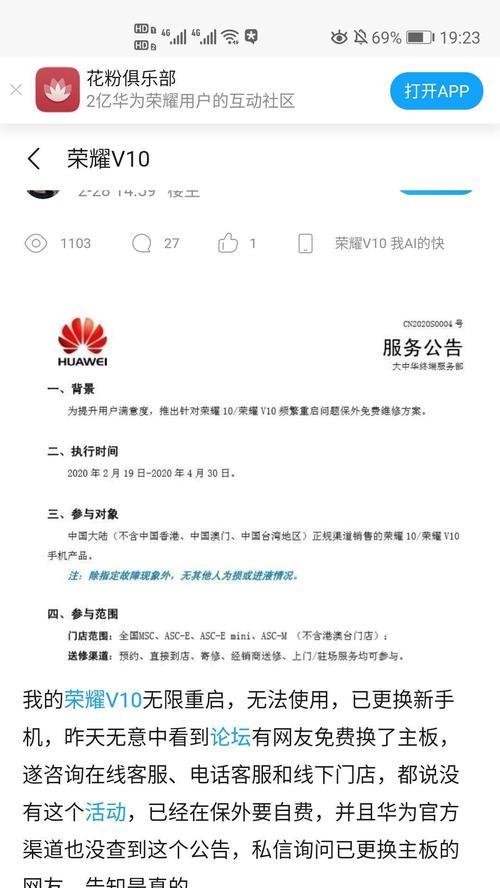
常见问题及解答
问题1:如何快速进入安全模式进行故障排查?
在Windows系统中,可以通过以下步骤进入安全模式:
1.重启电脑:连续点击“开始”按钮,然后选择“电源”图标,按住“Shift”键的同时点击“重启”。
2.选择选项:电脑重启后出现“选择一个选项”界面,点击“疑难解答”->“高级选项”->“启动设置”。
3.重启并进入安全模式:点击“重新启动”,然后在启动设置界面按“4”或按“F4”键进入安全模式,或按“5”或按“F5”键进入“带网络的安全模式”。
问题2:为什么电脑无法进入睡眠或休眠模式?
如果电脑无法进入睡眠或休眠模式,可能是因为电源管理设置不当或系统/驱动程序故障。建议重新设置电源选项,更新或重新安装相关驱动程序,并检查系统更新。
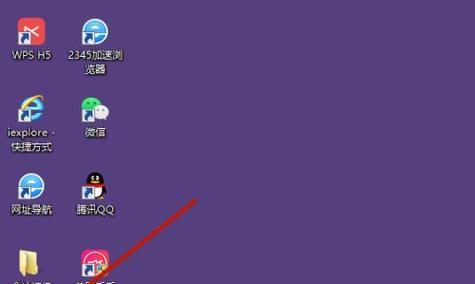
实用技巧:预防荣耀电脑无法关机
1.定期更新系统和驱动程序:保持软件的最新状态,预防大多数由过时软件引起的关机问题。
2.正确使用电源管理功能:合理配置电源选项,避免滥用电脑的休眠或睡眠功能。
3.养成安全操作习惯:使用电脑时,合理安排关机和重启,尽量避免非正常手段强制关机。
通过上述方法,用户可以有效地解决荣耀电脑无法关机的问题,并预防未来类似状况的发生。如果按照这些步骤操作后问题仍未解决,建议联系专业的技术人员进行进一步的检查和维护。